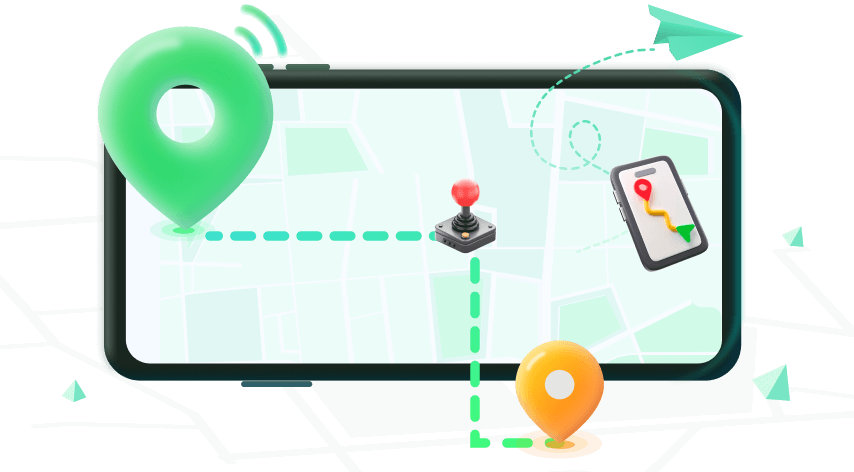Nota: Funciona únicamente con tu autorización.
Antes de hablar de por qué la aplicación Life360 no actualiza la ubicación, veamos qué es Life360. Life360 es una aplicación basada en la localización en tiempo real que puedes utilizar en los móviles para hacer un seguimiento de tus seres queridos. Te ayuda a saber dónde está tu familia y si están en peligro o no.
Sin embargo, no siempre funciona como debería, y es común que algunos usuarios experimenten problemas cuando Life360 no actualiza la ubicación correctamente. En este artículo, vamos a analizar las principales razones por las que Life360 puede no actualizar la ubicación y te daremos consejos prácticos para resolver este inconveniente de manera rápida y sencilla.
- Parte 1. ¿Por qué Life360 no actualiza la ubicación?
- Parte 3. 7 consejos para solucionar el problema de que Life360 no actualice la ubicación
- Consejos Extra: Cómo cambiar ubicación en Life360 cuando no actualiza la localización

Parte 1. ¿Por qué Life360 no actualiza la ubicación?
Cada vez que no puede localizar la ubicación de su familia o amigo que está utilizando Life360, es porque la aplicación no está actualizando la ubicación. Hay algunas razones comunes por las que Life360 no actualiza la ubicación.
- La persona con la que intentas contactar ha desactivado la opción de compartir ubicación.
- Hay un error de red, lo que significa que la Wi-Fi o los datos móviles no funcionan.
- El móvil se ha apagado debido a una batería baja.
- La aplicación no ha obtenido el permiso autorizado del usuario.
- Han pasado más de tres días desde la última vez que se abrió la app.
- Se ha iniciado sesión en la misma cuenta utilizando varios dispositivos.
- El teléfono está conectado a una VPN.
Parte 2. 7 Consejos para arreglar Life360 no actualizar la ubicación
Existen varias soluciones sencillas que puedes aplicar para solucionar este problema. Aquí te dejamos 7 consejos que te ayudarán a restaurar la actualización de la ubicación de manera efectiva.
1Comprueba la configuración de red
Una de las causas más comunes de que Life360 no actualice la ubicación es una mala conexión a Internet. Asegúrate de que tu dispositivo esté conectado a una red Wi-Fi potente y estable. Si la conexión Wi-Fi no funciona correctamente, prueba cambiar a los datos móviles.
2Activa el permiso de localización para Life360
Para que Life360 pueda actualizar tu ubicación, debes asegurarte de que la aplicación tenga acceso completo a los servicios de localización.
Para iOS:
Paso 1. Ve a Ajustes y busca la aplicación Life360.
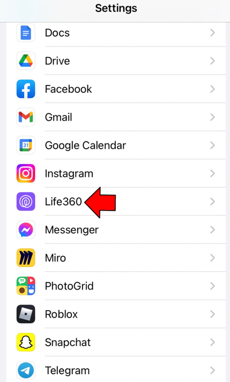
Paso 2. Pulsa sobre Ubicación y elige la opción de Siempre en permitir acceso a ubicación.
Paso 3. Asegúrate de activar Localización precisa. Vuelve atrás y activa Fitness Tracking en Motion & Fitness.
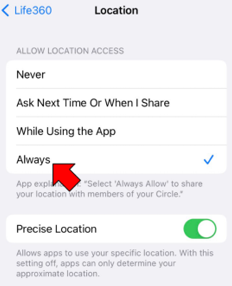
Para Android:
Paso 1. En tu dispositivo Android, abre Ajustes y ve a Aplicaciones. Busque la aplicación Life360 y pulse sobre ella.
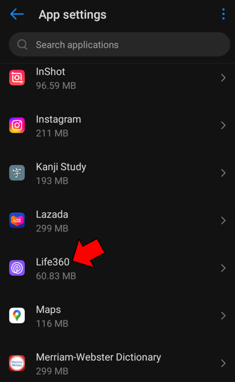
Paso 2. Elige la opción de Permitir todo el tiempo el acceso a la ubicación para esta app.
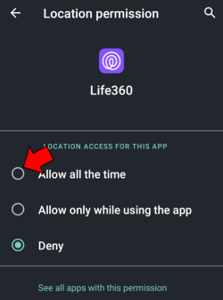
3Habilitar la actualización en segundo plano de la aplicación Life360
Para que Life360 mantenga tu ubicación actualizada en tiempo real, es fundamental que la aplicación esté habilitada para ejecutarse en segundo plano.
Paso 1. Vaya a Ajustes y selecciona Life360.
Paso 2. Verás diferentes opciones aquí. Toca y activa Actualización de aplicacionesen segundo plano.
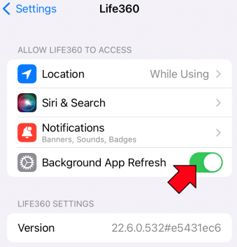
4Desactivar la optimización de la batería
Si te encuentras con el problema de que la ubicación no se actualiza, también puedes solucionarlo desactivando o deshabilitando la optimización de la batería. En dispositivos iOS, desactiva el modo de bajo consumo. Ayuda a no cerrar la aplicación Life360 cuando la batería está baja, que a cambio se ejecutará en segundo plano y proporcionará la ubicación exacta del dispositivo.
Paso 1. Ve a Ajustes > Batería.
Paso 2. Desactiva la opción de Modo de bajo consumo.
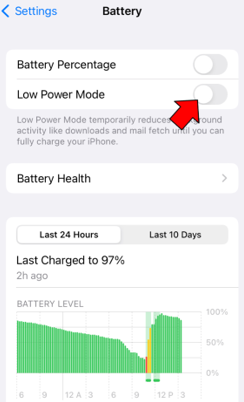
5Cerrar cuenta de otros dispositivos
Si utilizas la misma cuenta de Life360 en varios dispositivos, puede haber problemas de localización. Cada dispositivo intentará mostrar diferentes ubicaciones, lo que puede causar confusión. Para solucionar esto, asegúrate de iniciar sesión solo en un dispositivo. Así, Life360 podrá ofrecer la ubicación precisa sin interferencias.
6Actualizar Life360 a la última versión y reiniciarlo
Las actualizaciones de software pueden solucionar muchos problemas. Si Life360 no actualiza la ubicación, verifica si hay alguna actualización disponible para la app y asegúrate de instalarla.
Paso 1. Ve a Play Store o App Store, dependiendo del sistema operativo de tu teléfono.
Paso 2. Busca la app Life360 y comprueba si hay alguna actualización. Si la hay, descarga e instala la actualización.
Paso 3. Reinicia tu dispositivo y comprueba si la localización se actualiza o no.
7Reinstala el Life360 y conéctalo de nuevo
Si ninguna de las soluciones anteriores funciona, la opción más drástica es desinstalar y reinstalar la aplicación. Esto puede ayudar a solucionar cualquier error persistente. Ten en cuenta que tanto el dispositivo del rastreador como el monitoreado se desconectarán, por lo que tendrás que reconectar ambos para restablecer el seguimiento.
Consejos Extra: Cómo cambiar ubicación en Life360 cuando no actualiza la localización
Si quieres cambiar tu ubicación manualmente o simular otro lugar en el mapa, una de las mejores soluciones es WooTechy iMoveGo, una herramienta diseñada para modificar la ubicación GPS de tu dispositivo de forma sencilla y sin necesidad de realizar jailbreak.
Con este herramienta, puede modificar la ubicación en tu smartphone con solo unos clics. Su interfaz intuitiva hace que cualquier usuario pueda utilizarla sin complicaciones, y es compatible con múltiples aplicaciones que dependen de la geolocalización, como Life360, Pokémon GO, WhatsApp, Tinder y muchas más.
Funciones destacadas de WooTechy iMoveGo:

75.000.000+
Descargas
- Funciona en cualquier aplicación que utilice GPS.
- Puedes desbloquear contenido y funciones de apps que no están disponibles en tu país.
- Cambia tu ubicación a cualquier parte del mundo con un solo clic.
- Joystick para movimiento simulado.
- Ajusta la velocidad y la ruta del GPS para simular un movimiento natural.
- Ofrece versiones para PC y App para cambiar de ubicación
Guía para cambiar de ubicación en Life360
Para la versión App:
1. Instala la app WooTechy iMoveGo en tu teléfono Android o iPhone.
1. Elige un destino o planifica una ruta, luego pulsa Mover para actualizar la ubicación en Life360.
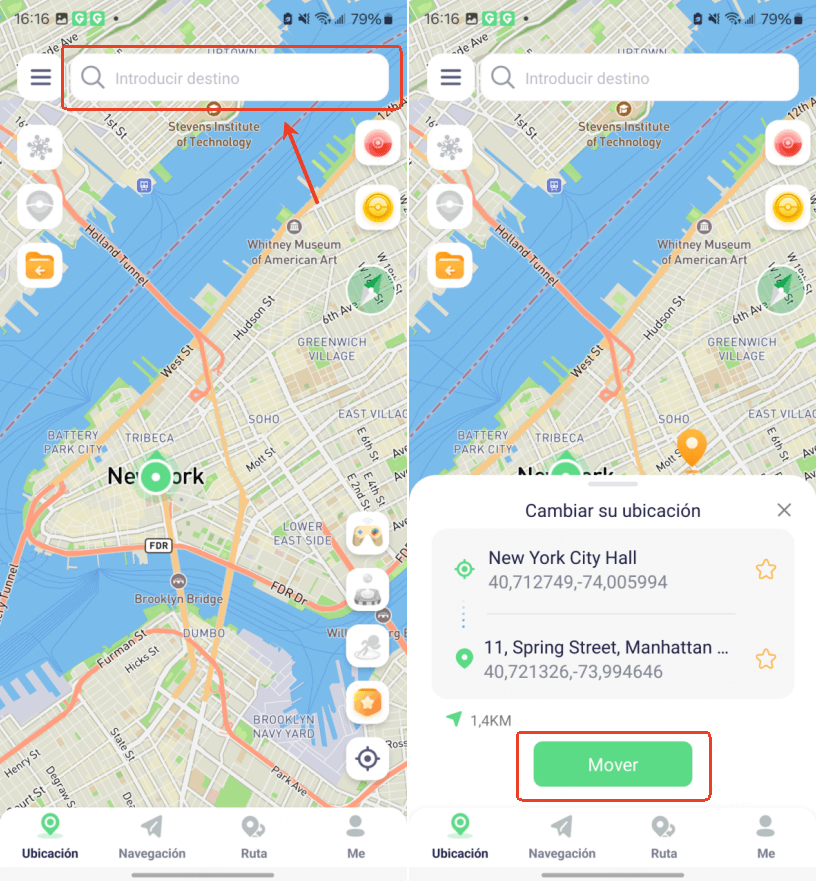
Para la versión PC:
1. Descarga WooTechy iMoveGo e instálalo. Una vez completada la instalación, abre la aplicación y haz clic en Empezar.

2. Conecta tu iPhone al ordenador mediante un cable USB o a través de Wi-Fi. Si eliges la conexión inalámbrica, asegúrate de que tanto el ordenador como el teléfono estén conectados a la misma red.
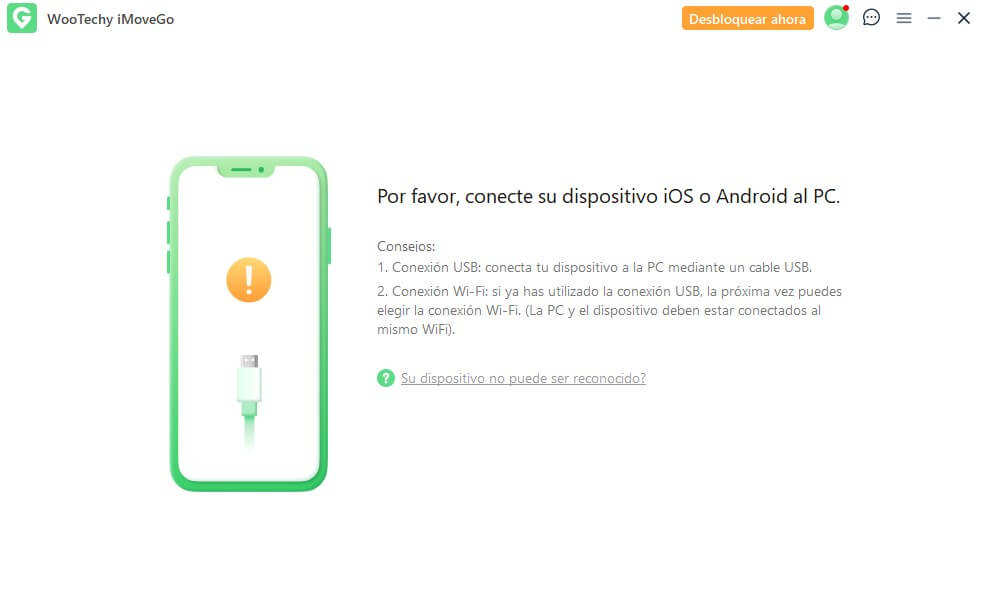
3. En la interfaz de WooTechy iMoveGo, haz clic en Modo Teletransporte. Luego, selecciona la ubicación a la que deseas cambiar tu posición. Puedes buscarla directamente en el mapa o escribir el nombre del lugar en la barra de búsqueda para encontrarla más rápido.
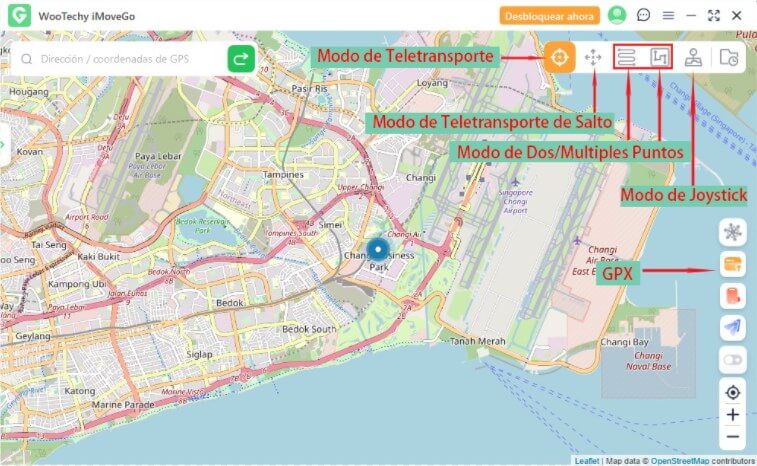
4. Después de finalizar la localización, pulsa en Mover. WooTechy iMoveGo actualizará tu posición en el dispositivo y en aplicaciones como Life360.
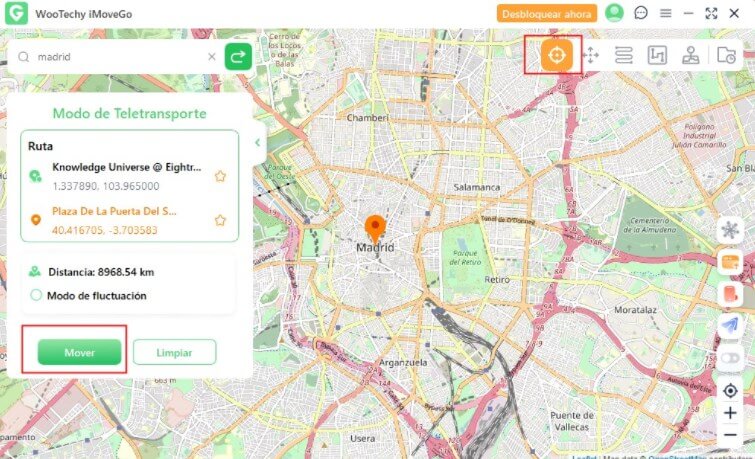
Ahora tu ubicación en Life360 debería haberse actualizado correctamente.
Conclusión
Life360 es una herramienta útil para mantenerte al tanto de la ubicación de tu familia y amigos, pero a veces puede fallar y no actualizar la ubicación correctamente. Aquí te dejamos 7 soluciones para arreglar el problema de Life360 cuando la ubicación no se actualiza.
Además, si quieres cambiar tu ubicación en Life360 de forma segura, WooTechy iMoveGo es una opción ideal. Te permite modificar tu localización a cualquier lugar con un solo clic.
Puedes probar su versión gratuita y ver cómo funciona sin costo alguno.